本文提供两种方法解决win10系统右下角托盘区输入法图标不显示的问题。
首先,按下快捷键 Win + I 打开Windows设置,或直接点击开始菜单找到“设置”。
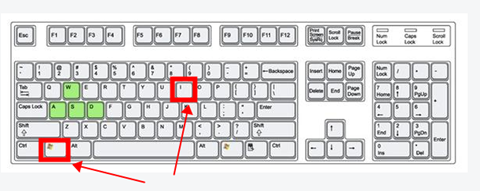
接下来,点击“设备”选项。
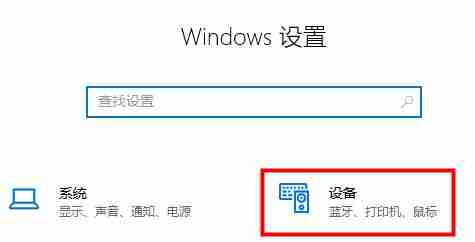
在左侧菜单中选择“输入”,然后在右侧找到“高级键盘设置”。
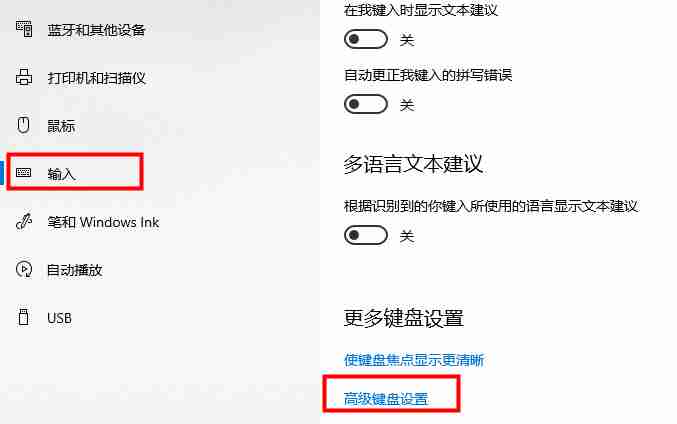
在高级键盘设置中,找到“使用桌面语言栏”选项并将其启用。 这将重新显示系统托盘区的输入法图标,并允许您更改默认输入法。
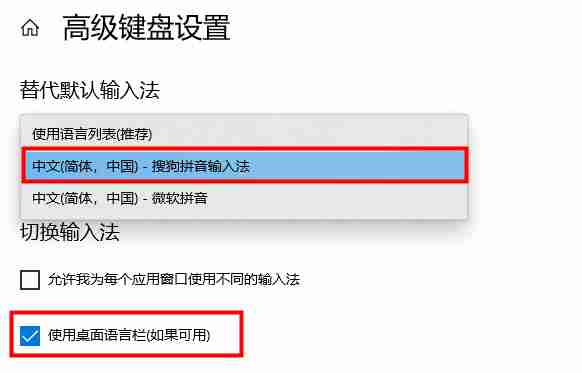
按下快捷键 Win + R 打开运行窗口。
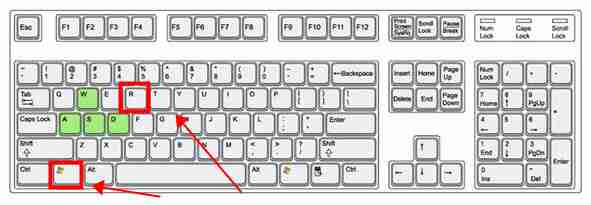
在运行窗口中输入 ctfmon.exe 并按下回车键。 这将直接启动输入法,并使其图标显示在系统托盘区。
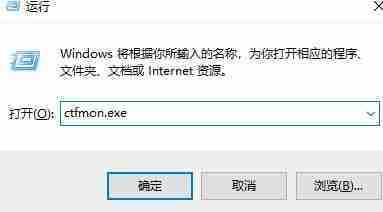
通过以上两种方法,您就可以轻松恢复Win10系统托盘区输入法图标的显示,方便快捷地切换输入法。
以上就是Win10右下角不显示输入法图标怎么办 Win10右下角不显示输入法图标的解决方法的详细内容,更多请关注php中文网其它相关文章!

每个人都需要一台速度更快、更稳定的 PC。随着时间的推移,垃圾文件、旧注册表数据和不必要的后台进程会占用资源并降低性能。幸运的是,许多工具可以让 Windows 保持平稳运行。

Copyright 2014-2025 https://www.php.cn/ All Rights Reserved | php.cn | 湘ICP备2023035733号